U bent hier:
Phishing sneller herkennen in Safari
Artikel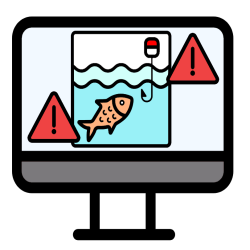
Via valse websites proberen criminelen persoonsgegevens te stelen. Gelukkig heeft Safari op de Mac een fijne functie: nepsites herkennen.
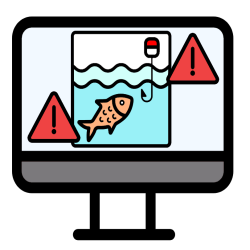

Phishingsites
Phishingmails zijn er in alle soorten en maten. Maar over het algemeen hebben ze één ding gemeen. De afzenders proberen hun doelwit naar een valse website te lokken. Op die site vragen ze om persoonlijke gegevens. Een andere manier waarop mensen op valse websites, van bijvoorbeeld webwinkels, komen is via zoekmachines. Dat de website vals is, valt meestal niet meteen op. Zo zijn er heel overtuigend nagemaakte sites van banken, overheidsinstellingen en webwinkels. Vullen mensen hier hun gegevens in, dan slaan de oplichters toe. Ze plunderen bijvoorbeeld de bankrekeningen van de slachtoffers.
Waarschuwing krijgen voor valse website
Browser browser Het programma om websites mee te bekijken. U hebt een browser nodig om te kunnen internetten. De meestgebruikte browser is Chrome. Andere bekende browserprogramma's zijn Edge, Mozilla Firefox en Safari. Safari meldt het als een site mogelijk onbetrouwbaar is. Zelf opletten blijft nodig, want er kan altijd wat door de beveiliging glippen. Maar het helpt wel om valse sites te vermijden. De waarschuwing voor nep sites moet je wel eerst aanzetten. Doe dat zo:
- Open Safari.
- Klik bovenin de menubalk op Safari.
- Klik op Instellingen.
- Klik op Beveiliging.
- Zet een vinkje voor Waarschuw bij bezoeken van frauduleuze website.
- Klik op het rode bolletje om het scherm te sluiten.
Safari geeft een melding bij een (mogelijk) bezoek aan een frauduleuze website. Klik dan op het rode bolletje linksboven om de website te sluiten of op het pijltje naar links om terug te gaan naar de vorige pagina. Weet je helemaal zeker dat de website veilig is? Klik dan op Toch doorgaan om de website te bezoeken.
Phishingmails herkennen
Heb je een mail binnengekregen die je niet vertrouwt? Leden van SeniorWeb kunnen dit soort berichten mailen naar de phishingchecker. Uiterlijk de volgende werkdag hoor je of het inderdaad om een nepmail gaat of niet.
Wat vind je van dit artikel?
Geef sterren om te laten zien wat je van het artikel vindt. 1 ster is slecht, 5 sterren is heel goed.
Meer over dit onderwerp
Alles wat je moet weten over phishing
Phishing is een vervelende internetkwaal. Oplichters 'hengelen' naar persoonlijke gegevens en geld. Herken, voorkom en bestrijd phishing.
Mijn gegevens zijn gelekt, wat nu?
Grote datalekken zijn regelmatig in het nieuws. Wat doe je als je gegevens voorkomen in zo’n datalek?
Bekijk meer artikelen met de categorie:
Meld je aan voor de nieuwsbrief van SeniorWeb
Elke week duidelijke uitleg en leuke tips over de digitale wereld. Gratis en zomaar in de mailbox.